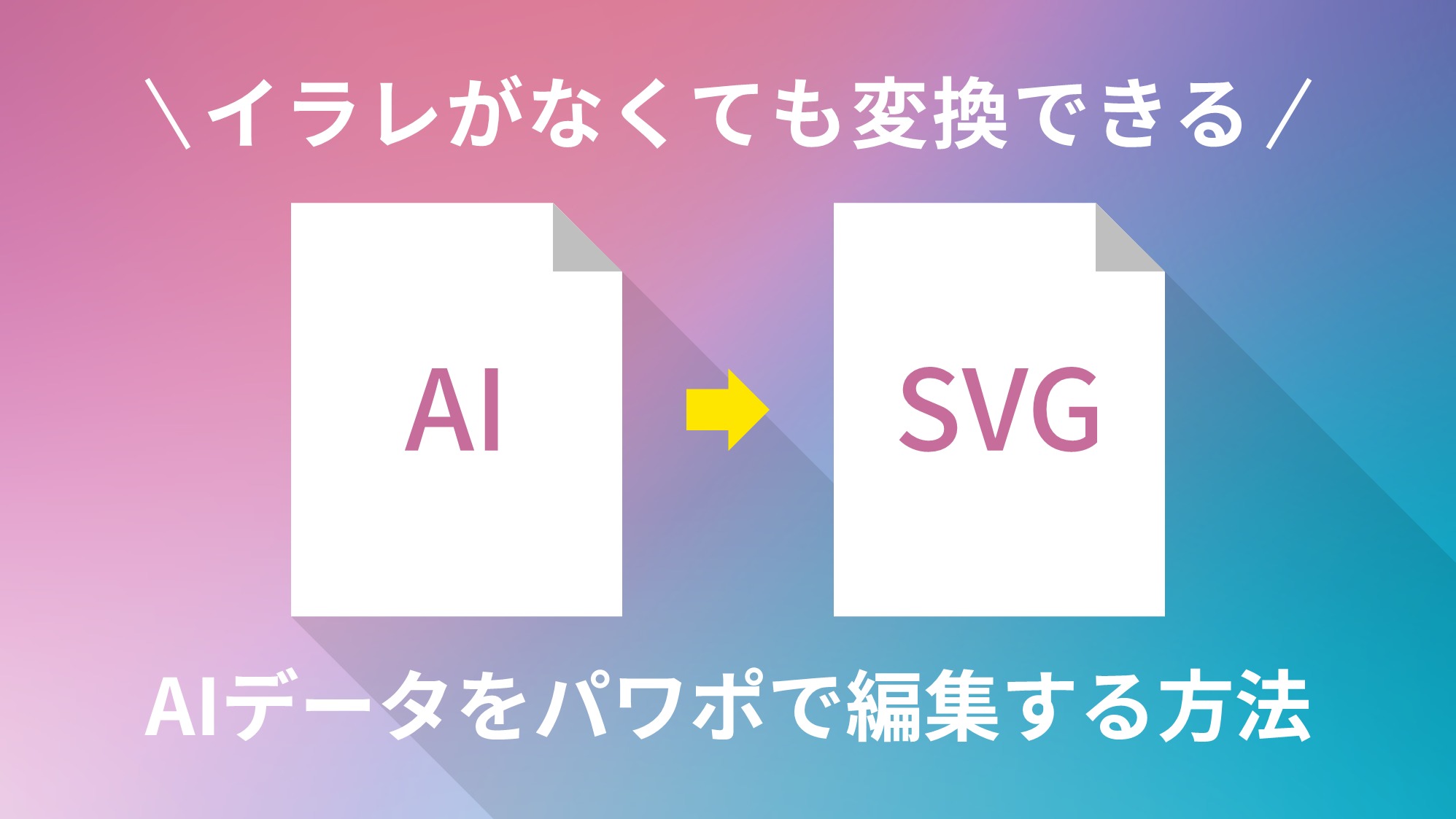PowerPointで使う写真やイラストのフリー素材をお探しなら、無料でダウンロードできる写真AC・イラストAC・シルエットACがおすすめです。
ACには人物やビジネスの写真、おしゃれなテクスチャや装飾、アイコンやピクトグラムなど数百万点の素材が揃っています。
無料で登録できて商用利用も可能なのでコストもかかりません。

総会員数1100万人突破!
- ACはこんな方におすすめ
- 「素材探しにかける時間をなくしたい…」
- 「写真やイラストの素材を無料で使いたい…」
- 「プレゼンテーションを魅力的に演出したい…」
- 「デザイナーが作ったような仕上がりにしたい…」
- 「商用利用やクレジット表記を気にせず使いたい…」
写真AC
PowerPointで使う写真のフリー素材をお探しなら、約500万点の写真素材が無料でダウンロードできる「写真AC」がおすすめです。
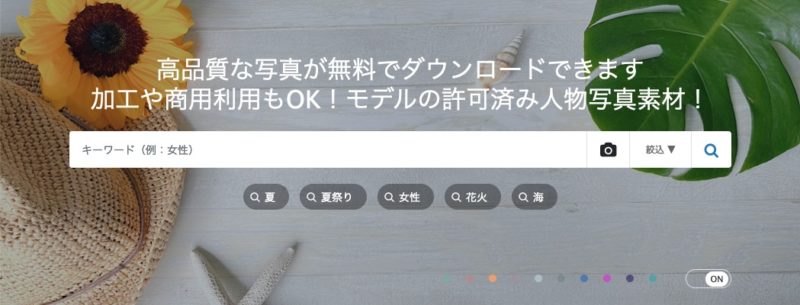
加工や商用利用も可能なので、チラシやポスターなどにも使用でき、クレジット表記も必要ありません。

Microsoft 365を契約していればストック画像から写真を挿入することもできますが、海外向けの写真が多いため、イメージが合わない場合もあると思います。
写真ACであれば日本の風景や日本人モデルさんの写真が多数登録されているので、イメージがぴったりな写真が見つけやすいです。
会社、学校、お店などで配布する資料やチラシの作成に、アイキャッチとして写真を挿入してみてはいかがでしょうか?
写真ACでダウンロードした人物などの画像の背景を透過させることも可能です。
詳細は、次の記事で解説しています。
【プロ級】無料で人物の背景を削除する方法(パワポ・Canva)

イラストAC
PowerPointで使うイラストのフリー素材をお探しなら、約270万点のイラスト素材が無料でダウンロードできる「イラストAC」がおすすめです。
写真ACに登録していれば、イラストACも同じアカウントで利用することができるので便利です。
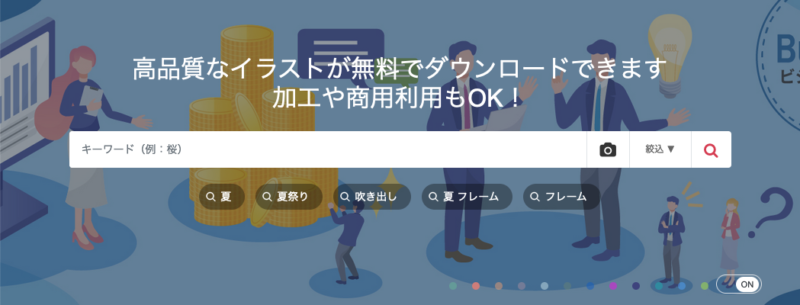
ダウンロードした素材はサイズ変更・色変更などの加工が自由にできて商用利用も可能です。
PowerPointで作るのが困難な装飾などはイラストACからダウンロードすれば、素材を作る必要がなくなり大幅な時短につながります。
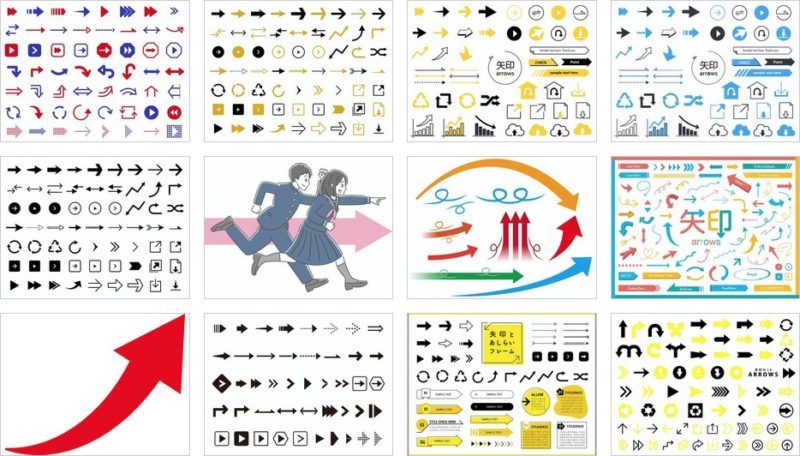
例えば、「矢印」で検索すると上図のような様々な矢印の素材が無料でダウンロードできます。ダウンロードファイルはJPEG、PNG、AI形式が用意されているので用途によって使い分けましょう。
PowerPointで色変更などの編集をしたい場合は、AI形式をダウンロードするのがおすすめです。
AI形式はAdobe Illustrator用のデータになりますが、SVG形式に変換すればIllustratorを持っていなくてもPowerPointで開いて編集できるようになるのでご安心ください。
変換方法は、次の記事で詳しく解説しています。
イラレなしで変換!AIデータをPowerPointで編集する方法
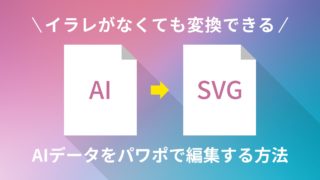
シルエットAC
PowerPointで使うシルエット素材をお探しなら、シルエットイラスト、アイコン、ピクトグラムが無料でダウンロードできる 「シルエットAC」がおすすめです。
シルエットACも写真ACに登録していれば同じアカウントで利用することができます。

人物、ビジネス、生き物、花、食べ物など、様々なイラスト素材がダウンロードできるので、PowerPointでトレースして作る必要がなくなり大幅な時短につながります。
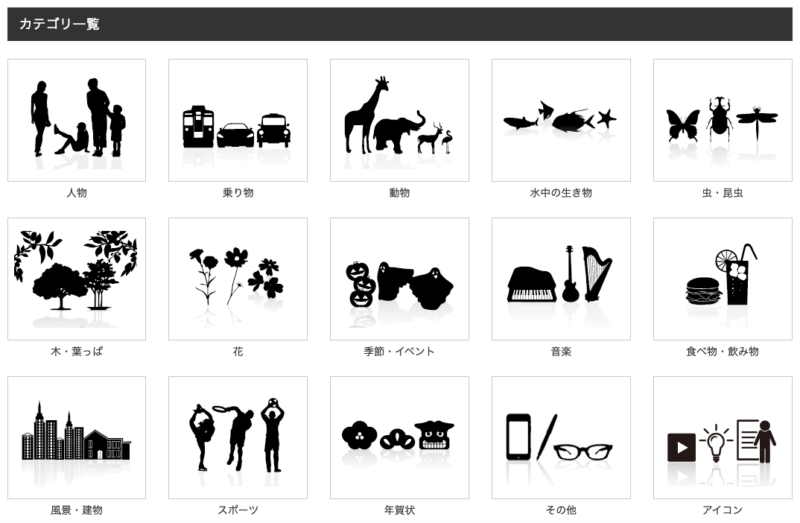
商用利用も可能で、チラシやポスター、ポストカードや年賀状などで使えます。アイコンやピクトグラムも豊富なので、図解のスライドを作るときにも重宝しそうです。
ファイルはJPEG、背景が透過されたPNG、EPS形式から選択してダウンロードできます。JPEGやPNG画像は、すぐにPowerPointのスライドに挿入して利用できます。
PowerPointで色変更などの編集をしたい場合は、EPS形式をダウンロードするのがおすすめです。
EPS形式はAdobe Illustrator用のデータになりますが、SVG形式に変換すればIllustratorを持っていなくてもPowerPointで開いて編集できるようになるのでご安心ください。
変換方法は、次の記事で詳しく解説しています。
イラレなしで変換!AIデータをPowerPointで編集する方法
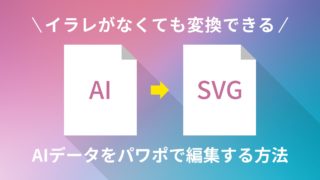
写真ACに登録して写真をダウンロードする
写真ACに登録して写真をダウンロードする方法をご紹介します。写真ACに登録すれば、イラストAC、シルエットACなどの姉妹サイトは共通のアカウントでログインできます。
メールアドレスのみで登録できるので数分で完了します。
まずは写真ACのサイトにアクセスしましょう。
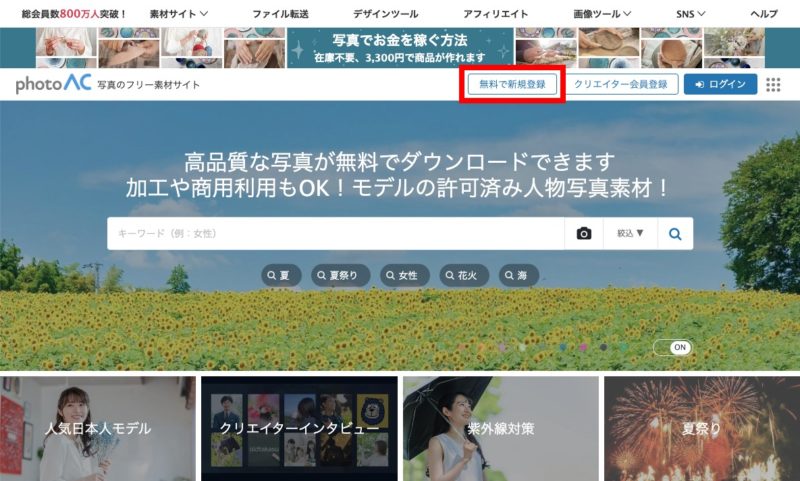
トップページの上部にある「無料で新規登録」をクリックします。
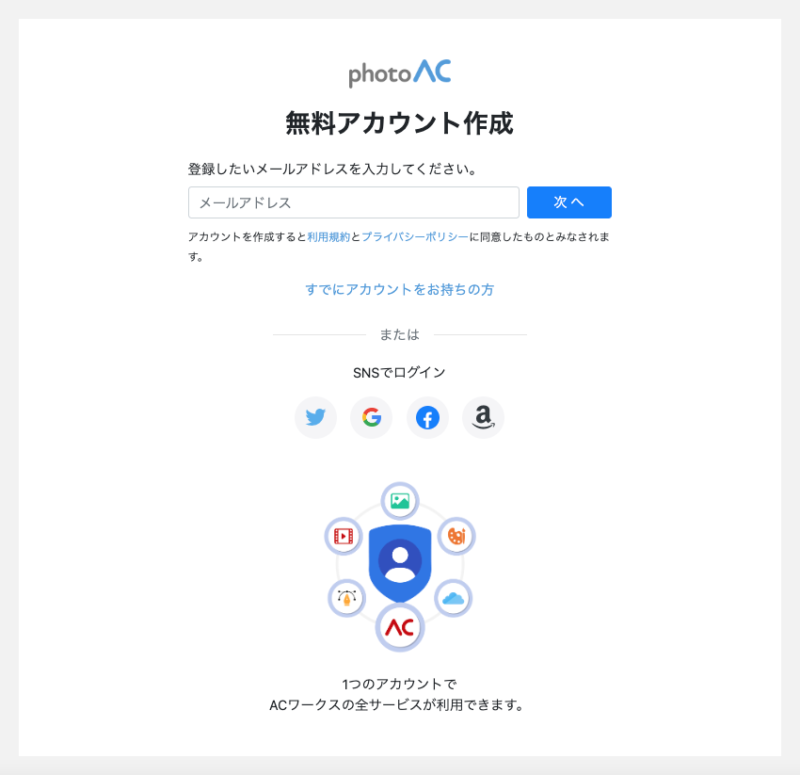
無料アカウント作成の画面が開くのでメールアドレスを入力して「次へ」をクリックします。SNSでログインする場合は、希望のSNSアイコンをクリックしましょう。
ここではメールアドレスを入力する方法で進めます。
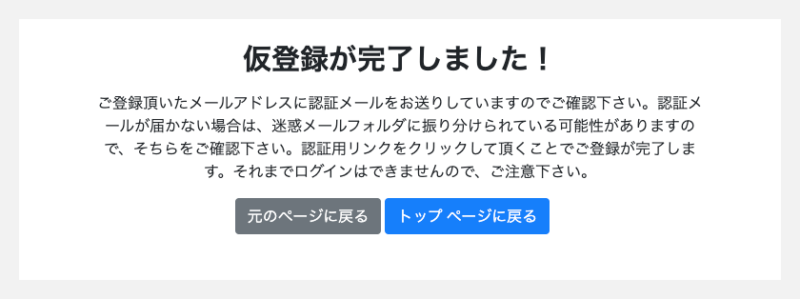
「次へ」をクリックすると仮登録が完了するので、登録したメールアドレスに届いた認証メールを確認します。
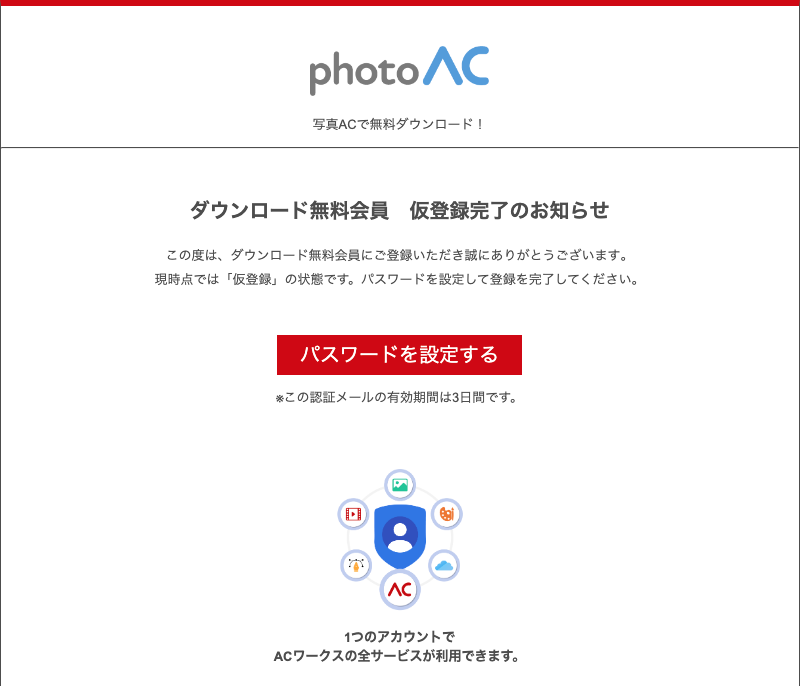
メールアドレスに届いた「ダウンロード無料会員 仮登録完了のお知らせ」を開き、「パスワードを設定する」をクリックして任意のパスワードを設定して登録完了です。
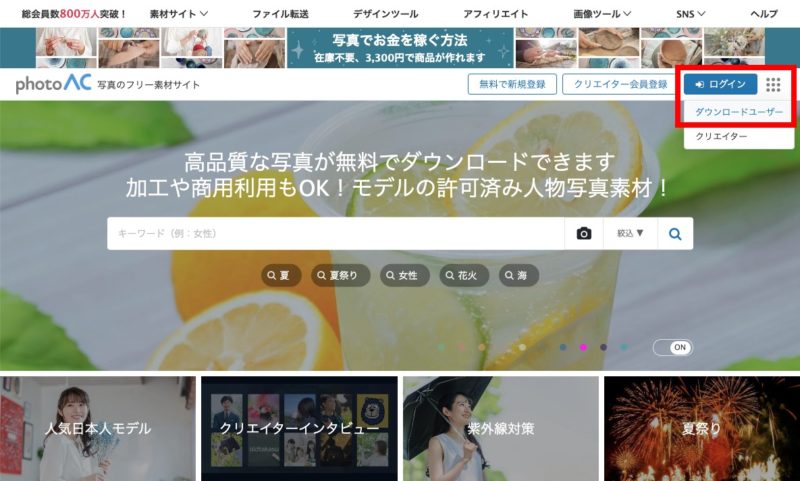
パスワードを設定したら写真ACのトップページに戻り、画面右上の「ログイン」→「ダウンロードユーザー」をクリックします。
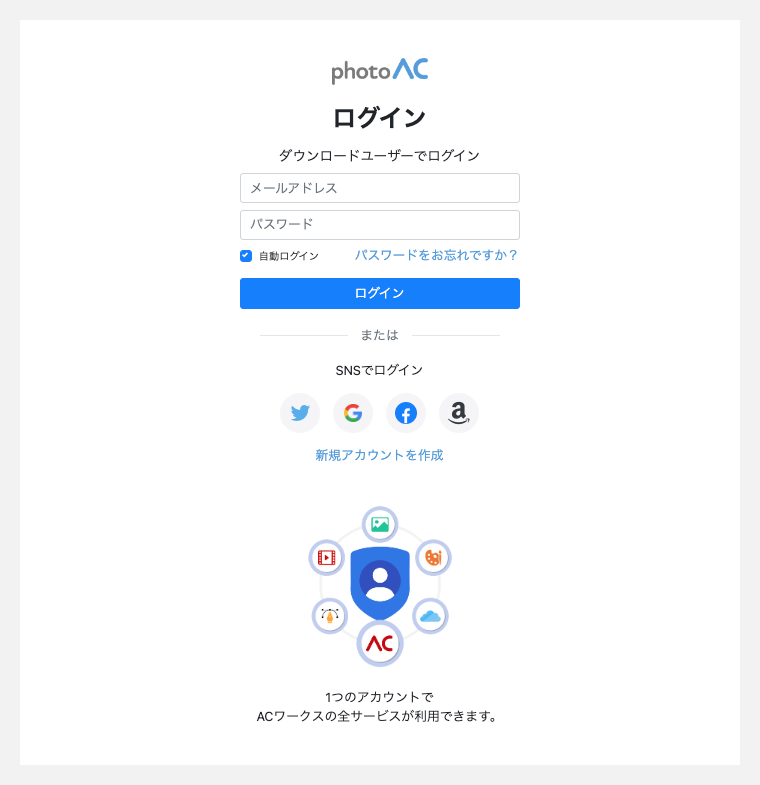
ログイン画面が開くので、登録したメールアドレスとパスワードを入力し、「ログイン」ボタンをクリックして完了です。
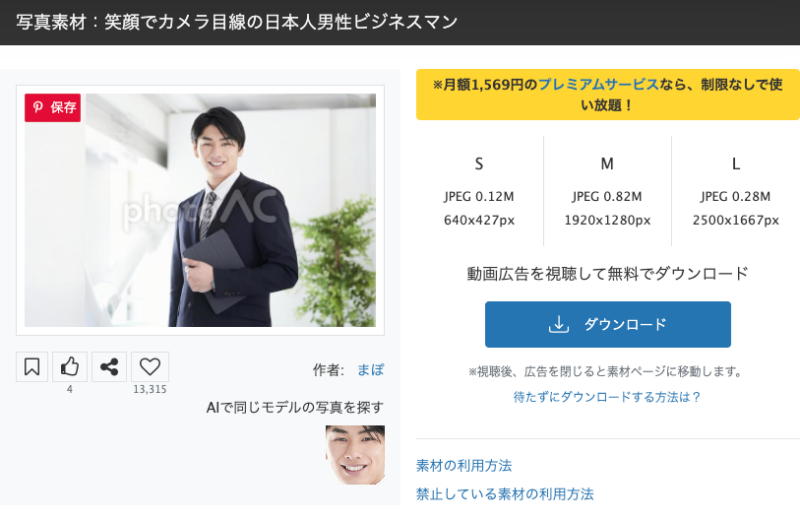
ログインができたらダウンロードしたい写真をクリックしてダウンロードページを開き、「ダウンロード」ボタンをクリックします。
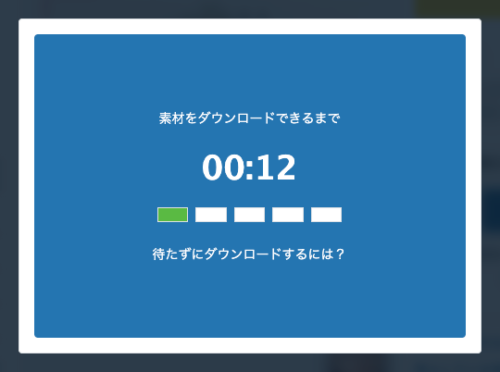
無料会員はダウンロードするまでに数秒待つ時間があったり、その他のタスクをこなさなければならない場合があります。

無料でダウンロードできるので何でもします!
待たずにダウンロードしたい場合は、有料のプレミアム会員になる必要があります。待ってる場合じゃない人はプレミアム会員も検討してみましょう。
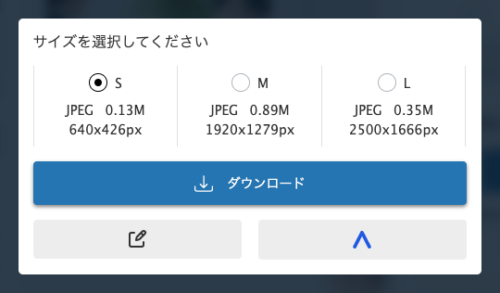
待ち時間が経過すると写真のサイズを選択できるようになります。お好みのサイズを選択して「ダウンロード」ボタンをクリックすると写真がダウンロードできます。

お疲れさまでした!
素敵な写真や素材を使ってスライドを演出しましょう!
iPhoneやiPadで写真ACを使う

iPhoneやiPadでも写真ACやイラストACで素材をダウンロードすることができます。ダウンロードした素材はPowerPointアプリで使うことが可能です。
詳細は、次の記事で解説しています。